Внутреннее связывание
Наиболее распространенной формой связывания является внутреннее связывание. Внутреннее связывание возвращает только те строки, для которых условие связывания имеет значение TRUE.
Свяжите две таблицы с использованием панели диаграмм Diagram Pane
- Откройте конструктор запросов Query Designer для таблицы Oils, щелкнув правой кнопкой мыши на ее имени в рабочей панели Details Pane, указав на Open Table (Открытие таблицы) и выбрав Return All Rows (Показать все строки).
- Отобразите панель диаграмм Diagram Pane,щелкнув на кнопке Diagram Pane (Панель диаграмм) в панели инструментов конструктора запросов.


увеличить изображение - Нажмите кнопку Add Table (Добавить таблицу)в панели инструментов конструктора запросов. Конструктор запросов Query Designer отобразит диалоговое окно Add Table (Добавление таблицы).

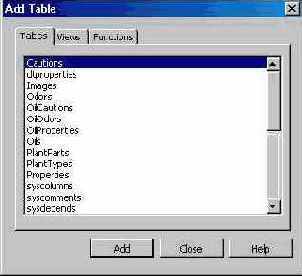
- Выделите таблицу PlantTypes в списке таблиц и нажмите кнопку Add (Добавить). SQL Server добавит таблицу в запрос.
- Нажмите Close (Закрыть), чтобы закрыть диалоговое окно Add Table (Добавление таблицы).
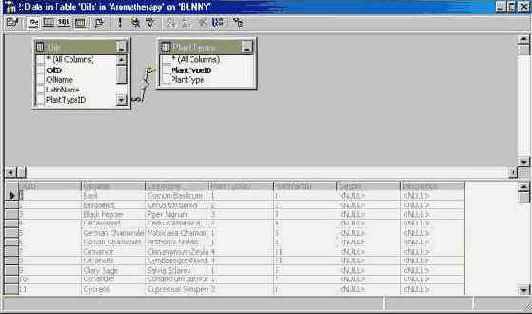
увеличить изображение - Щелкните на кнопке SQL Pane (Панель SQL)в панели инструментов конструктора запросов. Конструктор запросов Query Designer отобразит панель SQL Pane.

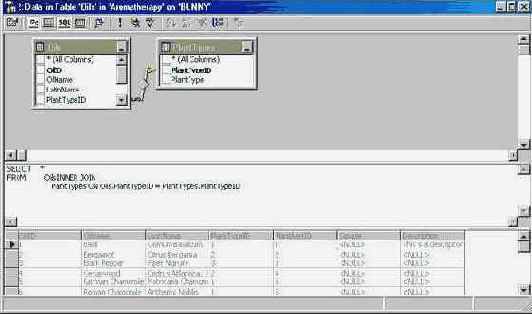
увеличить изображение - Удалите * после ключевого слова SELECT.
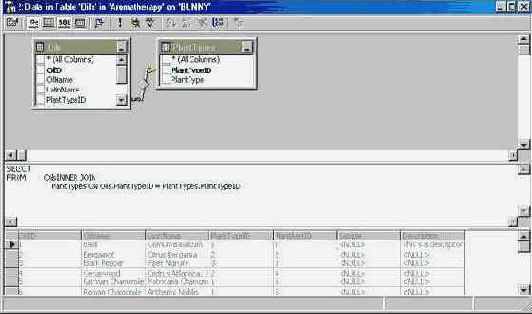
увеличить изображение - Щелкните на кнопке SQL Pane (Панель SQL)в панели инструментов конструктора запросов. (Нажмите ОК, если конструктор запросов Query Designer отобразит сообщение об ошибке в синтаксисе оператора SELECT.) Конструктор запросов Query Designer скроет панель SQL Pane.

Внимание! Когда вы открываете конструктор запросов Query Designer, базовым оператором SQL всегда является SELECT *. Выбор определенных столбцов в панели диаграмм Diagram Pane приводит к добавлению их в список столбцов. Эта возможность предусмотрена Microsoft.

увеличить изображение
Свяжите две таблицы с использованием панели SQL Pane
- Скройте панель диаграмм Diagram Paneи отобразите панель SQL Pane,
 щелкнув на кнопках в панели инструментов конструктора запросов.
щелкнув на кнопках в панели инструментов конструктора запросов.
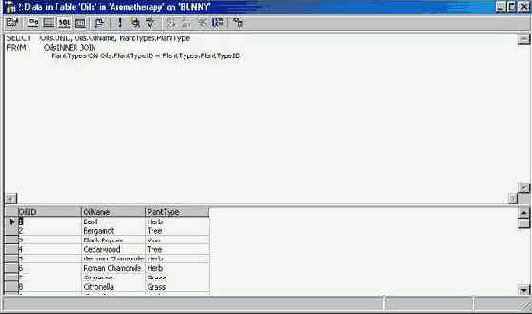
увеличить изображение - Замените имеющийся оператор SELECT на следующий:
SELECT Oils.OilID, Oils.OilName, PlantParts.PlantPart FROM Oils INNER JOIN PlantParts ON Oils.PlantPartID = PlantParts.PlantPartID

увеличить изображение - Нажмите кнопку Run (Выполнить)в панели инструментов конструктора запросов, чтобы исполнить запрос. Конструктор запросов Query Designer отобразит значения PlantPart таблицы Oils для каждой строки.


увеличить изображение
Свяжите несколько таблиц с использованием панели диаграмм Diagram Pane
- Скройте панель SQL Paneи отобразите панель диаграмм Diagram Pane.



увеличить изображение - Нажмите кнопку Add Table (Добавить таблицу) в панели инструментов конструктора запросов. Конструктор запросов Query Designer отобразит диалоговое окно Add Table (Добавление таблицы).
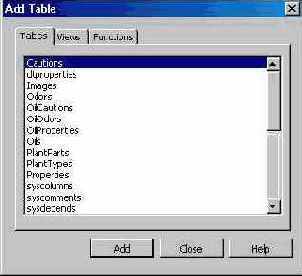
- Выделите таблицу PlantTypes в списке таблиц и нажмите кнопку Add (Добавить). SQL Server добавит таблицу в запрос.
- Нажмите кнопку Close (Закрыть), чтобы закрыть диалоговое окно Add Table (Добавление таблицы).
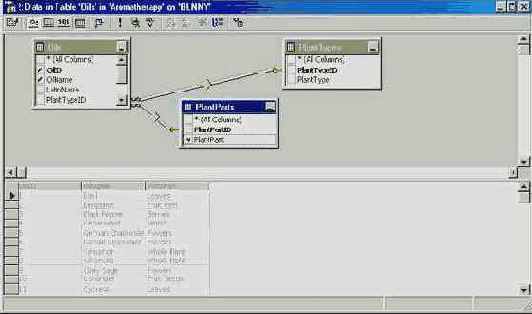
увеличить изображение - В панели диаграмм Diagram Pane щелкните на столбце PlantType в таблице PlantTypes, чтобы добавить столбец в запрос.

увеличить изображение - Нажмите кнопку Run (Выполнить)в панели инструментов конструктора запросов Query Designer, чтобы исполнить запрос. Конструктор запросов Query Designer отобразит и столбец PlantPart, и столбец PlantType для каждого вида масла.

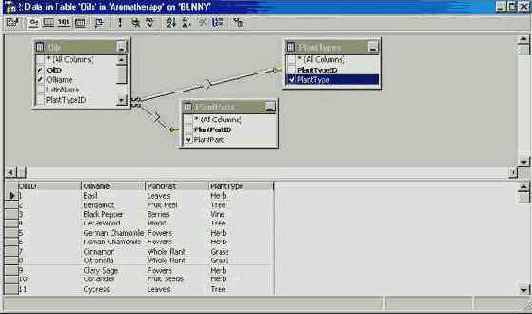
увеличить изображение
Свяжите несколько таблиц с использованием панели SQL Pane
- Скройте панель диаграмм Diagram Paneи отобразите панель SQL Pane.


- Замените имеющийся оператор SELECT следующим:
SELECT Oils.OilID, Oils.OilName, Odors.Odor FROM Oils INNER JOIN OilOdors ON Oils.OilID = OilOdors.OilID INNER JOIN Odors ON OilOdors.OdorID = Odors.OdorID

увеличить изображение - Нажмите кнопку Run (Выполнить)в панели инструментов конструктора запросов, чтобы исполнить запрос.


увеличить изображение - Закройте окно конструктора запросов Query Designer.